1先根據提供的線框,構建輪廓,這里主體部份,選用曲面掃描來實現,首先構建掃描路徑和引導線,引導線添加中點選項,圖中紅色圈出,大概位置如圖,這里取值R55
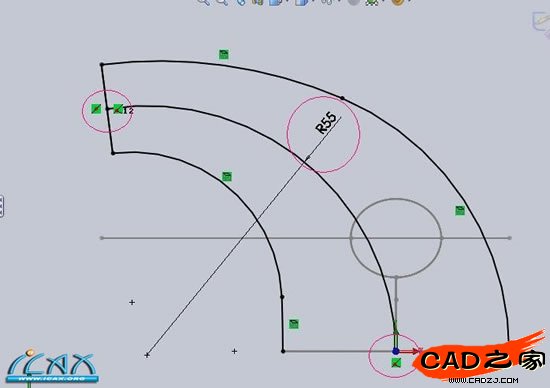
2以上視基準面建立掃描輪廓,轉換實體引用半圓截面,添加穿透關系
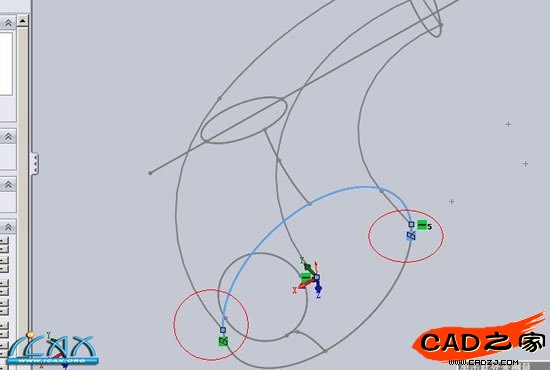
3開始掃描,以中線為路徑,邊框為引導,建立掃描,方向扭轉控制沿引導變化,,起始結束與路徑相切。
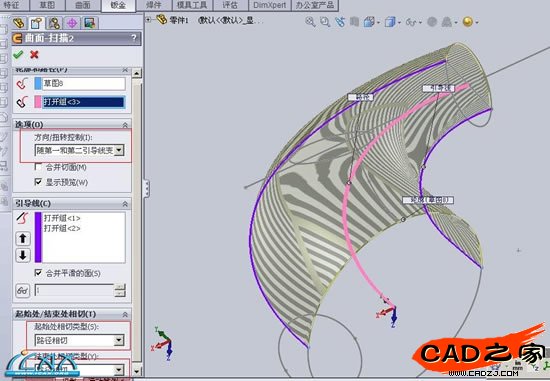
4拉伸掃描的輪廓線,深度10mm
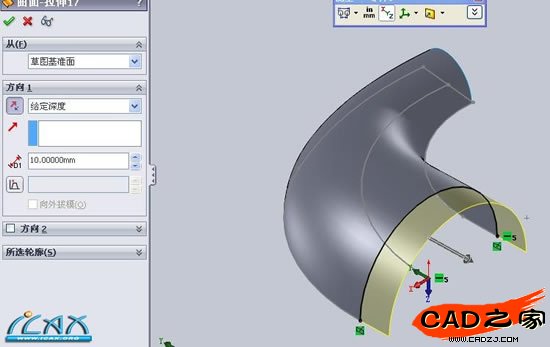
5以右視圖為基準,選擇側邊的輪廓線,轉換實體引用,并延長圖中紅色區域所示,建立拉伸曲面
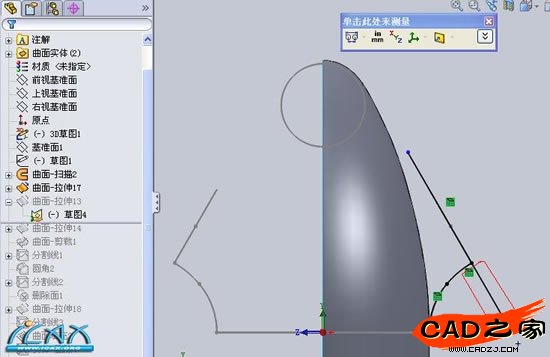
6以剛拉伸的曲面為基準,選取線框中圓形輪廓,轉換實體引用,建立拉伸曲面,方向1深度要超過所建立的主體建構,方向2深度自定,這里選5mm(為什么要拉伸方向2,慢慢往下看)

7拉伸完成后曲面剪裁至如圖所示即可
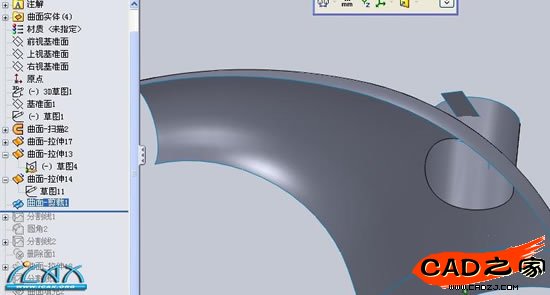
8以右視基準面建立的側邊輪廓線為源圖,建立分割線,將剛拉伸的圓形曲面分割,(這也就是為什么第五步中的側邊輪廓線要延長)
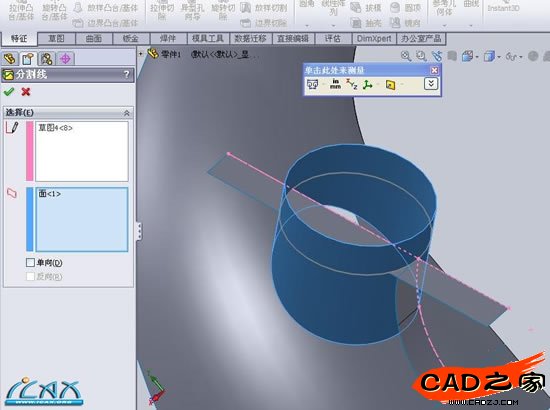
9這一步圓角,通過面選擇,注意的是,包絡控制線要選擇我們剛才所建立的分割線,用它來結束圓角上部的終止位置

圓角以后如圖所示,紅色所圈范圍內,未能嚴格壓線,綠色所圈范圍內,因圓角太大
10以右視圖為基準面。畫直線,選擇圓形邊線。建立中點,和垂直約束關系,
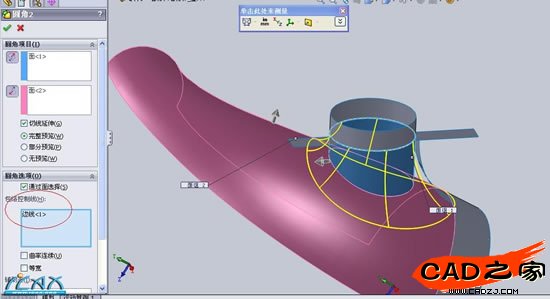
11,根據建立的分割線,刪除多余曲面,
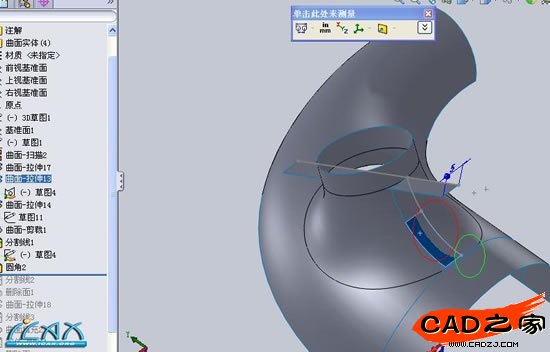
12曲面拉伸、紫色線框所示,。。這里我們將圖中紅色所示線條取名。。線條AA
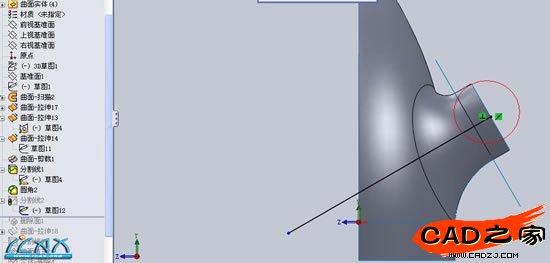
13選右視基準面,和兩圓相交處,建立分割線(這步萬不可省略,將導致以后抽殼的厚度
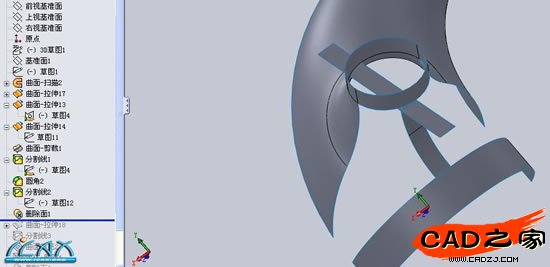
14曲面填充,選取周邊,選擇相切,應用到所有邊線,,,約束曲線選擇 線條AA
,這樣所建曲面,完全壓線(這里曲面填充也可以分兩步,一步先填一半,再填另一半) 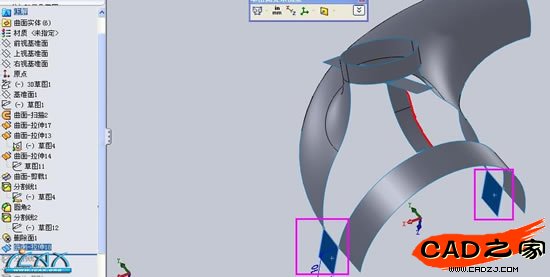
15利用刪除實體,和刪除面命令,刪除多余曲面,效果如圖所示,,下面就是曲面縫合

16將此兩曲面進行縫合

17鏡像所縫合曲面,并再進行縫合
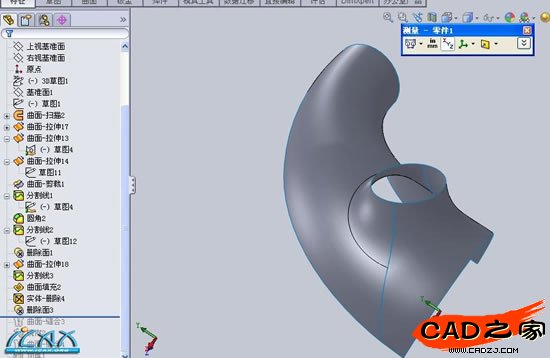
18最后一步,曲面加厚,水平有限,只能加到9.6了 *_*

19斑馬線顯示,看下曲率,至少大于G1吧(嘻嘻),線條完全壓線!大功告成。




相關文章
- 2021-09-08BIM技術叢書Revit軟件應用系列Autodesk Revit族詳解 [
- 2021-09-08全國專業技術人員計算機應用能力考試用書 AutoCAD2004
- 2021-09-08EXCEL在工作中的應用 制表、數據處理及宏應用PDF下載
- 2021-08-30從零開始AutoCAD 2014中文版機械制圖基礎培訓教程 [李
- 2021-08-30從零開始AutoCAD 2014中文版建筑制圖基礎培訓教程 [朱
- 2021-08-30電氣CAD實例教程AutoCAD 2010中文版 [左昉 等編著] 20
- 2021-08-30電影風暴2:Maya影像實拍與三維合成攻略PDF下載
- 2021-08-30高等院校藝術設計案例教程中文版AutoCAD 建筑設計案例
- 2021-08-29環境藝術制圖AutoCAD [徐幼光 編著] 2013年PDF下載
- 2021-08-29機械AutoCAD 項目教程 第3版 [繆希偉 主編] 2012年PDF